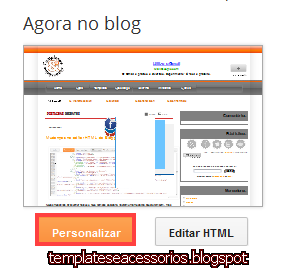Que tal dar as postagens populares uma aparência de slide e um destaque a mais para os visitantes de seu blog ? Neste caso as postagens populares terão um efeito hover com o título das postagens, o que da um ar mais profissional a seu blog.
Para isso a primeira coisa a fazer é deletar o seu widget de postagens populares ou dará conflito nos códigos. Depois de retirar o widget, siga o passo a passo.
Vá até o "Modelo de seu blog", clique em "Editar HTML"
Clique no botão "Editar modelo" e depois nas teclas Ctrl e F. Ao abrir a janela, procure pelo seguinte trecho.
<div class='main-outer'>
Acima dele, cole o próximo código:
<b:if cond='data:blog.pageType == "index"'>
<div id='tm_featured'>
<div class='folder'>
<div class='folder_all'>
<b:section class='folder_item' id='folder_item' preferred='yes' showaddelement='no'>
<b:widget id='PopularPosts1' locked='false' title='Popular Posts' type='PopularPosts'>
<b:includable id='main'>
<div class='widget-content popular-posts'>
<ul>
<b:loop values='data:posts' var='post'>
<div class='featured_item'>
<b:if cond='data:showThumbnails == "false"'>
<b:if cond='data:showSnippets == "false"'>
<a expr:href='data:post.href'><data:post.title/></a>
<b:else/>
<div class='item-title'><a expr:href='data:post.href'><data:post.title/></a></div>
<div class='item-snippet'><data:post.snippet/></div>
</b:if>
<b:else/>
<b:if cond='data:showSnippets == "false"'>
<div class='item-thumbnail-only'>
<b:if cond='data:post.thumbnail'>
<div class='item-thumbnail'>
<a expr:href='data:post.href' target='_blank'>
<img alt='' border='0' expr:height='data:thumbnailSize' expr:src='data:post.thumbnail' expr:width='data:thumbnailSize'/>
</a>
</div>
</b:if>
<div class='item-title'><a expr:href='data:post.href'><data:post.title/></a></div>
</div>
<div style='clear:both'/>
<b:else/>
<div class='folderboxpic'>
<a class='article' expr:href='data:post.href' rel='bookmark'>
<b:if cond='data:post.thumbnail'>
<img expr:alt='data:post.title' expr:src='data:post.thumbnail' height='72' width='72'/>
<b:else/>
<img alt='no image' height='200' src='https://blogger.googleusercontent.com/img/b/R29vZ2xl/AVvXsEjmrVv40JSNcLV6IBDIinEybrCVqzRJIntQDdLqsgTnDKeMrNTkUDMMlWtO3nyju6E0OG-NLP8-fWOybQ4waaZqWXZ65awDgZ2mCnYBtpDW01sIP7v2Z71tvrSJlAfGWjkuCAJBJIfWlsQ/s1600/sem+imagem3.png' width='200'/>
</b:if>
<div class='folderboxtitle'><div class='folderboxbackground'><div id='tm-folderboxbackground-720'><data:post.title/></div></div></div>
</a>
<div class='clear'/>
</div>
</b:if>
</b:if>
</div>
</b:loop>
</ul>
</div>
</b:includable>
</b:widget>
</b:section>
<div class='clear'/>
</div>
</div>
</div>
</b:if>
<div id='tm_featured'>
<div class='folder'>
<div class='folder_all'>
<b:section class='folder_item' id='folder_item' preferred='yes' showaddelement='no'>
<b:widget id='PopularPosts1' locked='false' title='Popular Posts' type='PopularPosts'>
<b:includable id='main'>
<div class='widget-content popular-posts'>
<ul>
<b:loop values='data:posts' var='post'>
<div class='featured_item'>
<b:if cond='data:showThumbnails == "false"'>
<b:if cond='data:showSnippets == "false"'>
<a expr:href='data:post.href'><data:post.title/></a>
<b:else/>
<div class='item-title'><a expr:href='data:post.href'><data:post.title/></a></div>
<div class='item-snippet'><data:post.snippet/></div>
</b:if>
<b:else/>
<b:if cond='data:showSnippets == "false"'>
<div class='item-thumbnail-only'>
<b:if cond='data:post.thumbnail'>
<div class='item-thumbnail'>
<a expr:href='data:post.href' target='_blank'>
<img alt='' border='0' expr:height='data:thumbnailSize' expr:src='data:post.thumbnail' expr:width='data:thumbnailSize'/>
</a>
</div>
</b:if>
<div class='item-title'><a expr:href='data:post.href'><data:post.title/></a></div>
</div>
<div style='clear:both'/>
<b:else/>
<div class='folderboxpic'>
<a class='article' expr:href='data:post.href' rel='bookmark'>
<b:if cond='data:post.thumbnail'>
<img expr:alt='data:post.title' expr:src='data:post.thumbnail' height='72' width='72'/>
<b:else/>
<img alt='no image' height='200' src='https://blogger.googleusercontent.com/img/b/R29vZ2xl/AVvXsEjmrVv40JSNcLV6IBDIinEybrCVqzRJIntQDdLqsgTnDKeMrNTkUDMMlWtO3nyju6E0OG-NLP8-fWOybQ4waaZqWXZ65awDgZ2mCnYBtpDW01sIP7v2Z71tvrSJlAfGWjkuCAJBJIfWlsQ/s1600/sem+imagem3.png' width='200'/>
</b:if>
<div class='folderboxtitle'><div class='folderboxbackground'><div id='tm-folderboxbackground-720'><data:post.title/></div></div></div>
</a>
<div class='clear'/>
</div>
</b:if>
</b:if>
</div>
</b:loop>
</ul>
</div>
</b:includable>
</b:widget>
</b:section>
<div class='clear'/>
</div>
</div>
</div>
</b:if>
Salve. Agora vamos dar estilo implementando o CSS
Implementar CSS
No modelo de seu blog", clique em "Personalizar"
Ao abrir essa janela, vá em Avançado -------> Adicionar CSS
Copie o código abaixo e cole no local indicado. Perceba que deixei em destaque a largura total do slide, em cor vermelha e as imagens das postagens (cada quadradinho) está em destaque na cor azul. Modifique para que fique de acordo com seu blog. A cor de fundo está em destaque na cor amarela e as bordas e cor de fundo da área dos títulos estão em destaque na cor verde.
/*Popular post slide-----------------------------------*/
.folder{margin: -24px 0 28px 0}
#tm_featured {background: #808080; /*Cor de fundo da área */padding: 0; }
.folder_all{padding:0}
.folder_all { padding: 0px 0; margin: -20px 0; width: 1200px; /*largura do slide*/ }
.featured_item {float:left}
.folderboxpic {border: 2px solid #DF6D88; background: #fff;
height:104px;width:104px; /*tamanho das imagens*/
overflow:hidden;position:relative;}
.folderboxpic img{border: 2px solid #DF6D88; height:104px;width:104px}
.article {display:block;width:100%;height:100%;color:#ffffff;font-size:13px;text-decoration:none;font-family:Open Sans,Arial,Verdana;text-overflow:ellipsis;}
.article .folderboxbackground {
font-family: 'Yanone Kaffeesatz', sans-serif;background:#DF6D88;color:#000;padding: 6px;font-size:12px;text-transform: uppercase;}
.article .folderboxtitle {
position:absolute;
bottom:0;
opacity:0;
-webkit-transition:all 0.4s ease-in 0s;
-moz-transition:all 0.4s ease-in 0s;
-ms-transition:all 0.4s ease-in 0s;
-o-transition:all 0.4s ease-in 0s;
transition:all 0.4s ease-in 0s;
letter-spacing:0.4px;
width:104px; /*tamanho da área dos títulos*/
height:0px;
display:block;
font-family:bebasneueregular,bebas,arial;
font-size:12px;
text-align:center;
}
.article:hover .folderboxtitle{opacity:0.9;height:100%}
Depois, clique em "Aplicar ao blog", no canto direito de seu monitor, na parte superior para salvar.